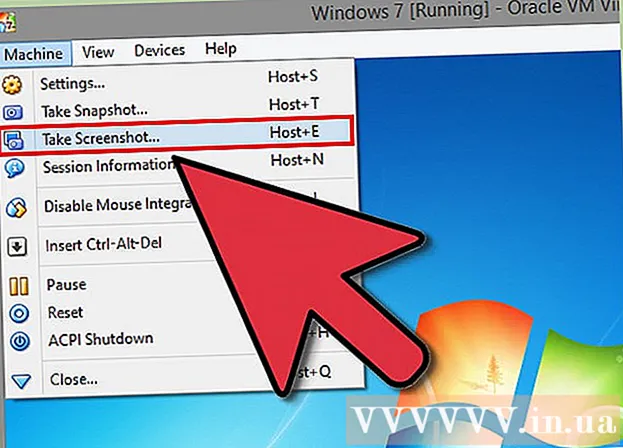نویسنده:
John Pratt
تاریخ ایجاد:
10 فوریه 2021
تاریخ به روزرسانی:
1 جولای 2024

محتوا
- گام برداشتن
- روش 1 از 2: اوبونتو را از CD / DVD نصب کنید
- روش 2: استفاده از Windows Installer
- نکات
- هشدارها
- ضروریات
اوبونتو یکی از محبوب ترین نسخه های سیستم عامل لینوکس است. این برنامه رایگان است و تقریباً در همه رایانه ها کار می کند. در این مقاله می توانید نحوه نصب اوبونتو را از ویندوز یا از طریق CD بخوانید.
گام برداشتن
روش 1 از 2: اوبونتو را از CD / DVD نصب کنید
 فایل ISO اوبونتو را بارگیری کنید. می توانید آن را از وب سایت اوبونتو بارگیری کنید. شما باید یک فایل ISO را به عنوان یک کپی کامل و یکسان از CD یا DVD در یک فایل ، "فایل تصویر دیسک" تصور کنید. می توانید از وب سایت اوبونتو دو نسخه انتخاب کنید:
فایل ISO اوبونتو را بارگیری کنید. می توانید آن را از وب سایت اوبونتو بارگیری کنید. شما باید یک فایل ISO را به عنوان یک کپی کامل و یکسان از CD یا DVD در یک فایل ، "فایل تصویر دیسک" تصور کنید. می توانید از وب سایت اوبونتو دو نسخه انتخاب کنید: - 12.04 LTS پشتیبانی کامل فنی را ارائه می دهد و به روز رسانی ها دائماً ظاهر می شوند. این نسخه تا آوریل 2017 پشتیبانی می شود. این گزینه بیشترین سازگاری را با سخت افزار موجود شما ارائه می دهد.

- 13.04 آخرین "ساخت" اوبونتو است و هنوز پشتیبانی کمی وجود دارد. در این نسخه جدیدترین ویژگی ها را دریافت می کنید ، اما در همه سخت افزارها کار نمی کند. این نسخه بیشتر برای کاربران باتجربه لینوکس است.

- اگر رایانه شخصی شما از ویندوز 8 استفاده می کند یا سیستم عامل PC UEFI دارید ، نسخه 64 بیتی را بارگیری کنید. بیشتر رایانه های قدیمی شما را مجبور به بارگیری نسخه 32 بیتی می کنند.

- 12.04 LTS پشتیبانی کامل فنی را ارائه می دهد و به روز رسانی ها دائماً ظاهر می شوند. این نسخه تا آوریل 2017 پشتیبانی می شود. این گزینه بیشترین سازگاری را با سخت افزار موجود شما ارائه می دهد.
 فایل ISO را رایت کنید. برنامه ای را باز کنید که می تواند CD و DVD را رایت کند. بسیاری از برنامه های رایگان در دسترس هستند که به شما امکان می دهد فایل های ISO را بر روی دیسک رایت کنید.
فایل ISO را رایت کنید. برنامه ای را باز کنید که می تواند CD و DVD را رایت کند. بسیاری از برنامه های رایگان در دسترس هستند که به شما امکان می دهد فایل های ISO را بر روی دیسک رایت کنید. - در ویندوز 7 ، ویندوز 8 و Mac OS X نیازی به بارگیری برنامه رایت CD نیست ، این قابلیت از قبل ساخته شده است.

- در ویندوز 7 ، ویندوز 8 و Mac OS X نیازی به بارگیری برنامه رایت CD نیست ، این قابلیت از قبل ساخته شده است.
 از CD / DVD سوخته خود بوت کنید. پس از سوختن دیسک ، رایانه خود را مجدداً راه اندازی مجدد کرده و از دیسک راه اندازی را انتخاب کنید. در صورت لزوم ، با فشار دادن کلید Setup در هنگام راه اندازی مجدد ، تنظیمات بوت را تغییر دهید. معمولاً این F12 ، F2 یا Del است.
از CD / DVD سوخته خود بوت کنید. پس از سوختن دیسک ، رایانه خود را مجدداً راه اندازی مجدد کرده و از دیسک راه اندازی را انتخاب کنید. در صورت لزوم ، با فشار دادن کلید Setup در هنگام راه اندازی مجدد ، تنظیمات بوت را تغییر دهید. معمولاً این F12 ، F2 یا Del است.  قبل از نصب ، اوبونتو را امتحان کنید. پس از بوت شدن از دیسک ، گزینه "سعی کنید اوبونتو را بدون نصب نصب کنید" ظاهر می شود. اکنون سیستم عامل از دیسک بوت می شود و شما می توانید ابتدا اوبونتو را بی سر و صدا کشف کنید.
قبل از نصب ، اوبونتو را امتحان کنید. پس از بوت شدن از دیسک ، گزینه "سعی کنید اوبونتو را بدون نصب نصب کنید" ظاهر می شود. اکنون سیستم عامل از دیسک بوت می شود و شما می توانید ابتدا اوبونتو را بی سر و صدا کشف کنید. - برای دیدن نحوه کار اوبونتو و کاوش در سیستم عامل ، پوشه "Examples" را باز کنید.

- بعد از اتمام کار کردن در اطراف ، می توانید روی پرونده ای به نام "Install Ubuntu 12.04 LTS" روی دسک تاپ خود کلیک کنید.

- برای دیدن نحوه کار اوبونتو و کاوش در سیستم عامل ، پوشه "Examples" را باز کنید.
 اوبونتو را نصب کنید. شما حداقل به 4/5 گیگابایت فضای خالی بر روی هارد دیسک خود احتیاج دارید ، اما اگر می خواهید برنامه هایی را نصب کرده و فایل ایجاد کنید ، این مقدار بیشتر نیاز دارید. اگر اوبونتو را روی لپ تاپ نصب می کنید ، حتماً آن را وصل کنید ، زیرا نصب آن عمر باتری زیادی را می گیرد.
اوبونتو را نصب کنید. شما حداقل به 4/5 گیگابایت فضای خالی بر روی هارد دیسک خود احتیاج دارید ، اما اگر می خواهید برنامه هایی را نصب کرده و فایل ایجاد کنید ، این مقدار بیشتر نیاز دارید. اگر اوبونتو را روی لپ تاپ نصب می کنید ، حتماً آن را وصل کنید ، زیرا نصب آن عمر باتری زیادی را می گیرد. - گزینه "بارگیری به روزرسانی ها هنگام نصب" و همچنین گزینه "نصب این نرم افزار شخص ثالث" را علامت بزنید. با "نرم افزار شخص ثالث" می توانید فایل های MP3 و فیلم های فلش را پخش کنید.

- گزینه "بارگیری به روزرسانی ها هنگام نصب" و همچنین گزینه "نصب این نرم افزار شخص ثالث" را علامت بزنید. با "نرم افزار شخص ثالث" می توانید فایل های MP3 و فیلم های فلش را پخش کنید.
 اتصال بی سیم را تنظیم کنید. اگر رایانه شما از طریق کابل اترنت به اینترنت متصل نیست ، می توانید در مرحله بعدی اتصال بی سیم را پیکربندی کنید.
اتصال بی سیم را تنظیم کنید. اگر رایانه شما از طریق کابل اترنت به اینترنت متصل نیست ، می توانید در مرحله بعدی اتصال بی سیم را پیکربندی کنید. - اگر در مرحله قبل اتصال اینترنتی ندارید ، پس از پیکربندی اتصال بی سیم بر روی دکمه برگشت کلیک کنید تا بتوانید به روزرسانی های خودکار را فعال کنید.
- آنچه را می خواهید با سیستم عامل موجود خود انجام دهید انتخاب کنید. اگر ویندوز را روی رایانه خود نصب کرده اید ، چندین گزینه برای نصب اوبونتو دارید. می توانید آن را در کنار نسخه موجود ویندوز خود نصب کنید یا می توانید ویندوز را با اوبونتو جایگزین کنید.
- اگر اوبونتو را در کنار ویندوز نصب کنید ، می توانید با هر بار راه اندازی مجدد سیستم عامل مورد نظر خود را انتخاب کنید. پرونده ها و برنامه های ویندوز دست نخورده باقی می مانند.

- اگر ویندوز را با اوبونتو جایگزین کنید ، همه برنامه ها و پرونده های شخصی از رایانه شما حذف می شوند.

- اگر اوبونتو را در کنار ویندوز نصب کنید ، می توانید با هر بار راه اندازی مجدد سیستم عامل مورد نظر خود را انتخاب کنید. پرونده ها و برنامه های ویندوز دست نخورده باقی می مانند.
 اندازه پارتیشن خود را تنظیم کنید. اگر اوبونتو را علاوه بر ویندوز نصب کنید ، می توانید با استفاده از "تقسیم کننده" میزان فضای دیسک مورد نظر را برای اوبونتو اختصاص دهید. به خاطر داشته باشید که نصب اوبونتو در حال حاضر 4.5 گیگابایت طول می کشد ، بنابراین اطمینان حاصل کنید که فضای اضافی برای برنامه ها و پرونده ها اضافه کنید. برای سیستم عامل عادی حداقل 8 گیگابایت مورد نیاز است.
اندازه پارتیشن خود را تنظیم کنید. اگر اوبونتو را علاوه بر ویندوز نصب کنید ، می توانید با استفاده از "تقسیم کننده" میزان فضای دیسک مورد نظر را برای اوبونتو اختصاص دهید. به خاطر داشته باشید که نصب اوبونتو در حال حاضر 4.5 گیگابایت طول می کشد ، بنابراین اطمینان حاصل کنید که فضای اضافی برای برنامه ها و پرونده ها اضافه کنید. برای سیستم عامل عادی حداقل 8 گیگابایت مورد نیاز است. - پس از پایان اصلاح پارتیشن ها ، روی "اکنون نصب شود" کلیک کنید.

- پس از پایان اصلاح پارتیشن ها ، روی "اکنون نصب شود" کلیک کنید.
 مکان خود را انتخاب کنید. اگر به اینترنت متصل باشید ، این به طور خودکار اتفاق می افتد. بررسی کنید که منطقه زمانی صحیح نشان داده شده است و "ادامه" را کلیک کنید.
مکان خود را انتخاب کنید. اگر به اینترنت متصل باشید ، این به طور خودکار اتفاق می افتد. بررسی کنید که منطقه زمانی صحیح نشان داده شده است و "ادامه" را کلیک کنید.  طرح بندی صفحه کلید را تنظیم کنید. می توانید از بین چند گزینه انتخاب کنید یا روی دکمه "شناسایی طرح بندی صفحه کلید" کلیک کنید. بر روی "ادامه" کلیک کنید.
طرح بندی صفحه کلید را تنظیم کنید. می توانید از بین چند گزینه انتخاب کنید یا روی دکمه "شناسایی طرح بندی صفحه کلید" کلیک کنید. بر روی "ادامه" کلیک کنید.  اکنون اطلاعات شخصی خود را وارد کنید. نام ، نام رایانه ، نام کاربری و رمز ورود خود را وارد کنید. شما می توانید انتخاب کنید که آیا اوبونتو شما را به طور خودکار وارد سیستم کند یا اوبونتو در هنگام راه اندازی گذرواژه شما را بخواهد.
اکنون اطلاعات شخصی خود را وارد کنید. نام ، نام رایانه ، نام کاربری و رمز ورود خود را وارد کنید. شما می توانید انتخاب کنید که آیا اوبونتو شما را به طور خودکار وارد سیستم کند یا اوبونتو در هنگام راه اندازی گذرواژه شما را بخواهد.  منتظر بمانید تا نصب کامل شود. دکمه "ادامه" را فشار دهید ، سپس اوبونتو شروع به نصب می کند. هنگام نصب ، انواع نکات در مورد اوبونتو در تصویر ظاهر می شود. وقتی نصب به پایان رسید ، باید رایانه را دوباره راه اندازی کنید.
منتظر بمانید تا نصب کامل شود. دکمه "ادامه" را فشار دهید ، سپس اوبونتو شروع به نصب می کند. هنگام نصب ، انواع نکات در مورد اوبونتو در تصویر ظاهر می شود. وقتی نصب به پایان رسید ، باید رایانه را دوباره راه اندازی کنید.
روش 2: استفاده از Windows Installer
 نصب "Wubi" را از وب سایت اوبونتو بارگیری کنید. Wubi در ویندوز 8 کار نمی کند. اگر ویندوز 8 دارید از روش قبلی استفاده کنید.
نصب "Wubi" را از وب سایت اوبونتو بارگیری کنید. Wubi در ویندوز 8 کار نمی کند. اگر ویندوز 8 دارید از روش قبلی استفاده کنید. - Wubi اوبونتو را در کنار ویندوز نصب می کند. این برنامه ها و پرونده های موجود را تحت تأثیر قرار نمی دهد. هر بار که راه اندازی مجدد می شوید می توانید سیستم عامل مورد نظر را انتخاب کنید.

- Wubi اوبونتو را در کنار ویندوز نصب می کند. این برنامه ها و پرونده های موجود را تحت تأثیر قرار نمی دهد. هر بار که راه اندازی مجدد می شوید می توانید سیستم عامل مورد نظر را انتخاب کنید.
 نام کاربری و رمز عبور را انتخاب کنید. هنگامی که نصب را شروع می کنید ، یک منوی پیکربندی ظاهر می شود. نام کاربری و رمز عبور را انتخاب کنید.
نام کاربری و رمز عبور را انتخاب کنید. هنگامی که نصب را شروع می کنید ، یک منوی پیکربندی ظاهر می شود. نام کاربری و رمز عبور را انتخاب کنید. - همچنین می توانید اندازه نصب اوبونتو را در اینجا مشخص کنید. با نصب بزرگتر ، فضای بیشتری برای برنامه ها و پرونده ها خواهید داشت ، اما فضای کمتری برای ویندوز خواهید داشت.

- اوبونتو ، کوبونتو یا Xubuntu را به عنوان محیط دسک تاپ انتخاب کنید.

- اوبونتو محبوب ترین و شبیه ترین آن به Mac OS X است.
- Kubuntu دارای KDE است و بیشتر شبیه ویندوز است
- Xubuntu دارای Xfce است که برای رایانه های شخصی قدیمی تر و سریعتر است.
- همچنین می توانید اندازه نصب اوبونتو را در اینجا مشخص کنید. با نصب بزرگتر ، فضای بیشتری برای برنامه ها و پرونده ها خواهید داشت ، اما فضای کمتری برای ویندوز خواهید داشت.
 برای شروع مراحل نصب روی "نصب" کلیک کنید. نصب کاملاً خودکار است.
برای شروع مراحل نصب روی "نصب" کلیک کنید. نصب کاملاً خودکار است. - بارگیری پرونده های لازم می تواند مدت زمان زیادی طول بکشد و به سرعت اتصال به اینترنت شما بستگی دارد. هنگام بارگیری می توانید از رایانه خود استفاده کنید.

- بارگیری پرونده های لازم می تواند مدت زمان زیادی طول بکشد و به سرعت اتصال به اینترنت شما بستگی دارد. هنگام بارگیری می توانید از رایانه خود استفاده کنید.
 رایانه خود را دوباره راه اندازی کنید. پس از نصب ، می توانید رایانه را بلافاصله یا دیرتر راه اندازی کنید. هنگام راه اندازی مجدد ابتدا می توانید سیستم عامل مورد نظر را انتخاب کنید.
رایانه خود را دوباره راه اندازی کنید. پس از نصب ، می توانید رایانه را بلافاصله یا دیرتر راه اندازی کنید. هنگام راه اندازی مجدد ابتدا می توانید سیستم عامل مورد نظر را انتخاب کنید.
نکات
- به انجمن در http://www.ubuntuforums.org بپیوندید.
- اگر می خواهید پشتیبانی تجاری داشته باشید ، نسخه LTS را امتحان کنید.
- همچنین می توانید انواع غیررسمی اوبونتو مانند Fluxbuntu ، Icebuntu یا Linux Mint را انتخاب کنید. می تواند این باشد که متناسب با سلیقه شما باشد.
- نصب را با اتصال به اینترنت از طریق کابل اترنت انجام دهید. اتصال بی سیم می تواند خطاهایی ایجاد کند.
- قبل از نصب اوبونتو حتما از سیستم خود نسخه پشتیبان تهیه کنید.
- بسیاری از نرم افزارها در اوبونتو گنجانده شده اند ، اما Flash چنین نیست. می توانید Flash را از فروشگاه نرم افزار اوبونتو ، واقع در پوشه Applications ، بارگیری کنید.
- اگر سوزاندن CD کار نمی کند ، می توانید CD نصب را به آدرس https://shipit.ubuntu.com/ سفارش دهید
هشدارها
- ابتدا بررسی کنید که آیا رایانه شما حداقل شرایط را دارد. اگر رایانه شما حداقل دارای ویندوز XP باشد مشکلی نخواهید داشت.
- ویروس های کمی برای ویندوز وجود دارد و امنیت آن بسیار بالاتر از ویندوز است. اما هنوز هم لازم است که همیشه "وصله های امنیتی" را نصب کنید.
ضروریات
- رایانه شخصی با:
- حداقل 256 مگابایت RAM
- حداقل 8 گیگابایت فضای خالی بر روی دیسک سخت
- یک سی دی خالی برای سوزاندن اوبونتو در.